Если при запуске на компьютере с VipNet появляется сообщение, что срок
действия закрытого ключа истекает, то необходимо проделать следующие операции:
- Далее, в открывшемся окне перейдём на закладку Подпись.
- Убеждаемся, что действие сертификата действительно скоро закончится.
- Нажимаем кнопку "Обновить сертификат..."
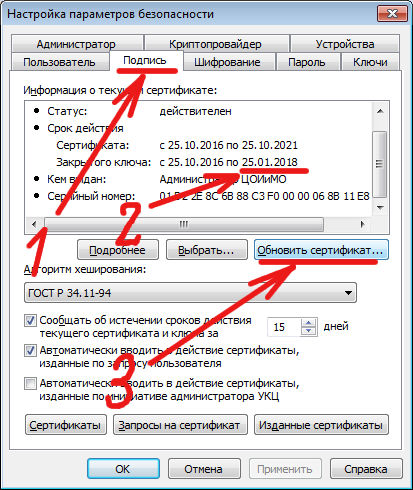
Откроется новое окно. Далее следуем указаниям мастера обновления сертификата.
На всех этапах оставляем все параметры по умолчанию - просто нажимаем кнопку
"Далее >".
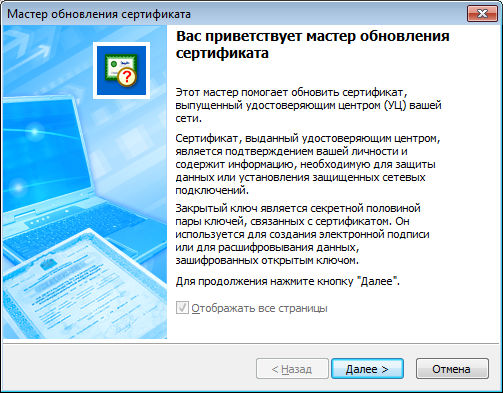
... просто нажимаем кнопку "Далее >"...
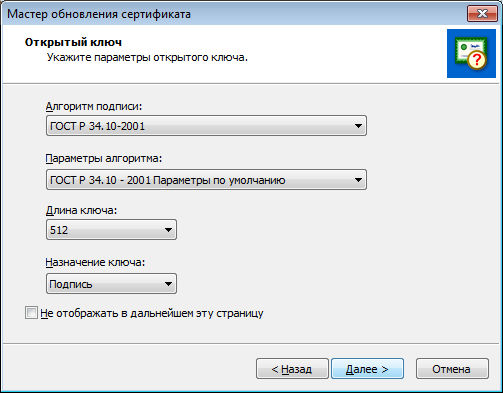
... нажимаем кнопку "Далее >"...
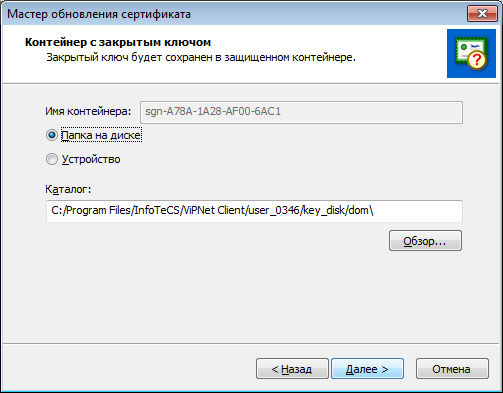
... "Далее >"...
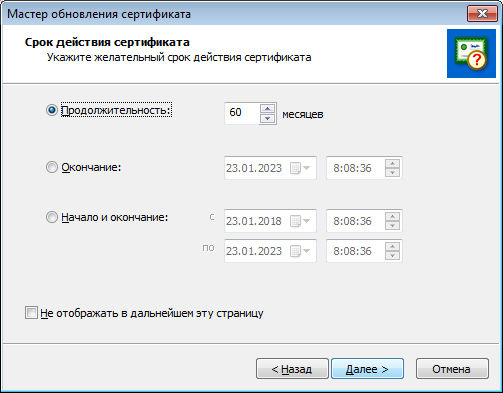
... "Далее >"...
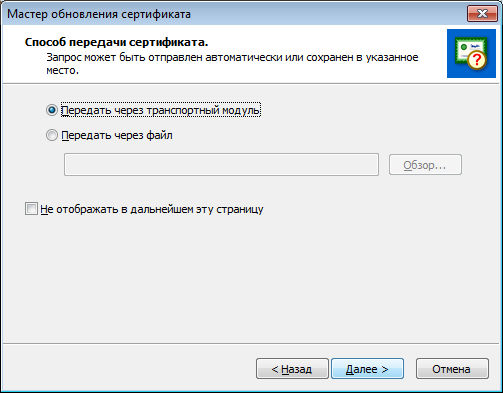
если оставим галочку "Печатать информацию о запросе", то распечатается
технический запрос на сертификат на принтере, установленном по умолчанию
(без дополнительного запроса вывода на печать)
... и снова "Далее >"...
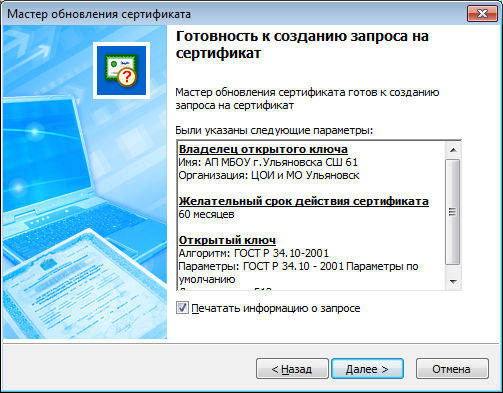
На этом этапе необходимо понажимать на клавиатуре на любые клавиши,
для случайной генерации...

... процесс инициализации после нажатий сдвинется с 0%.
Необходимо, чтобы процесс достиг 100%.

На последнем этапе нажимаем кнопку "Готово".
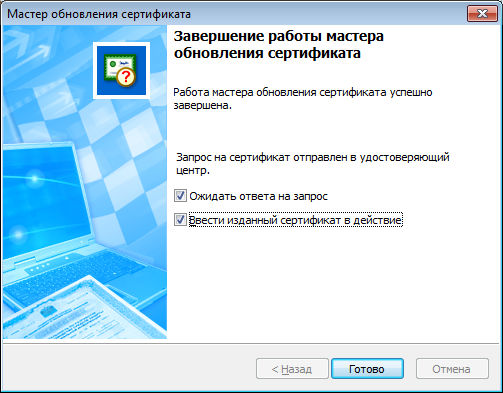
Далее Вы будете наблюдать следующую картинку.
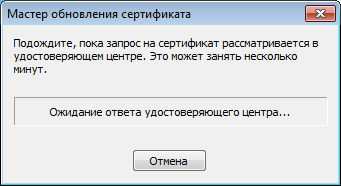
Она будет висеть достаточно долго (у меня она висела минут 10).
В итоге, мы увидим следующее сообщение:
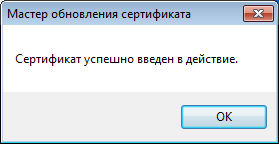
Но не тут-то было! Мы увидим следующее:
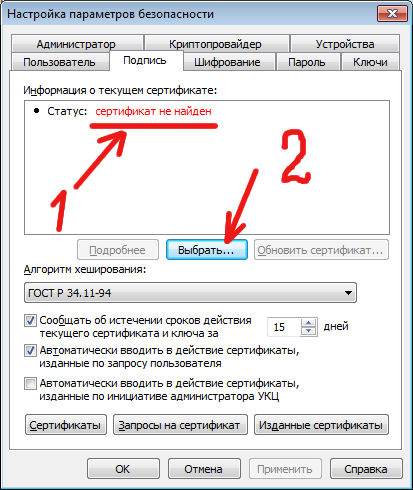
Нажмём кнопку "Выбрать..."
В всплывшем окне выберем сертификат, необходимым сроком действия и нажмем кнопку "ОК":

Здесь нажимаем кнопку "Да":
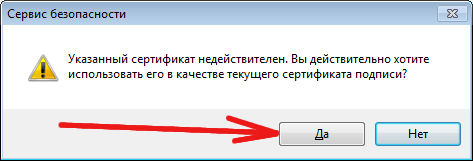
... нажимаем кнопкуВ открывшемся окне нажмём кнопку
"Установить сертификат...":
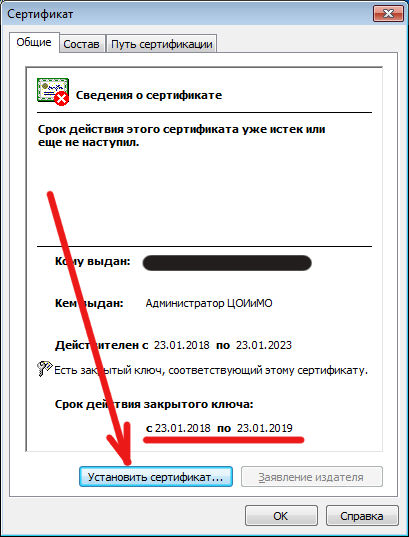
Откроется мастер установки сертификатов, в котором также везде
нажимаетм кнопку "Далее >"...
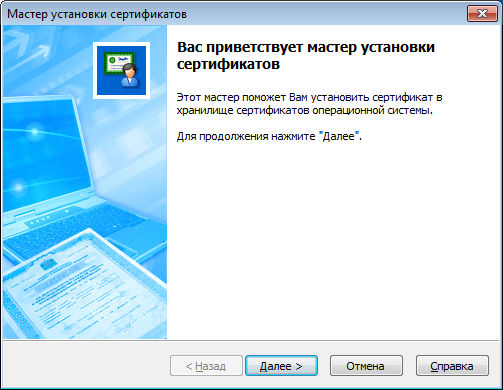
... нажимаетм кнопку "Далее >"...
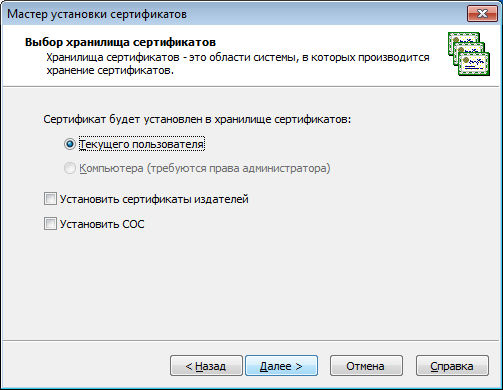
... просто нажимаем кнопку "Далее >"...
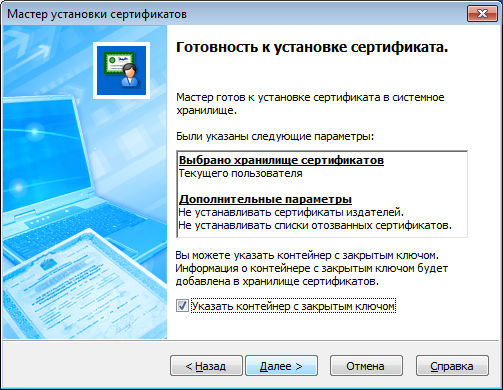
И здесь нажимаем кнопку "Готово":

Снова может появиться такое окно:
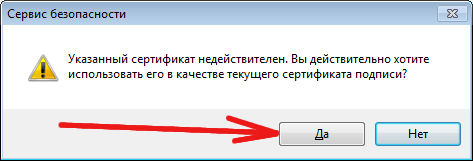
Все так же нажимаем кнопку "Да".
Сертификат будет установлен и отобразится, но возможно отображение статуса:
"недействителен":
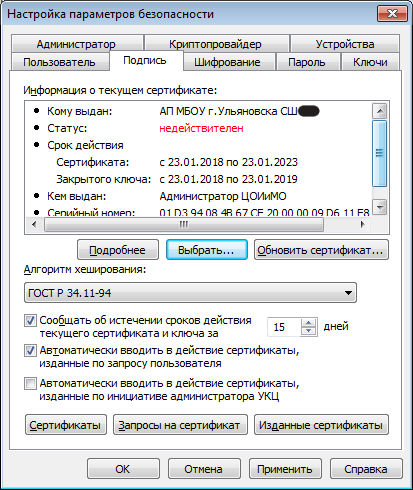
Нажимаем кнопку "Применить".
Появится предупреждение безопасности в котором нажимаем кнопку "Да":
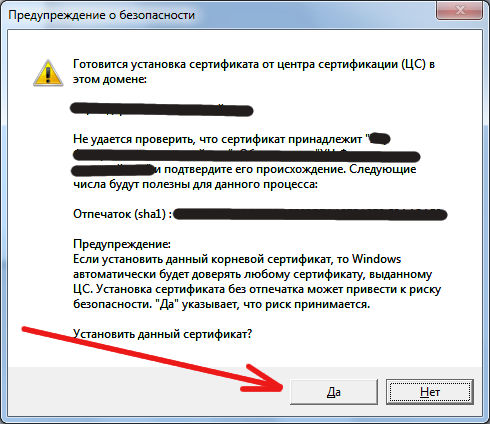
После вышепроделанного должно появится что-то кроде этого:
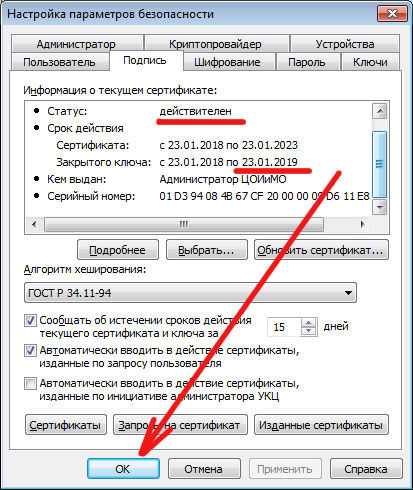
Возможно сертификат заработает не сразу и нужно будет подождать какое-то время.



